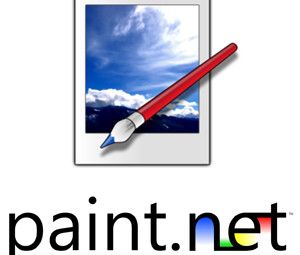您的Windows计算机突然崩溃,停止工作还是拒绝启动?如果是这样,您可能会遇到“您的PC出现问题并需要重新启动"错误。
这是一个常见的通用PC错误,通常称为“死亡蓝屏"。我们将通过这个错误的每个步骤与您讨论:这意味着什么,如何知道您的特定PC问题是什么,以及如何解决该问题。
什么是“您的PC陷入困境"是一个问题,需要重启"错误吗?

Above is a picture of the “Your PC ran into a problem and needs to restart” error screen. It’s often called the “blue screen of death” (or BSOD) error—you can figure out why!
此示例说,“我们将为您重启"。屏幕上可能还会显示“我们只是在收集一些错误信息,然后我们会为您重新启动。"
此错误屏幕通常在计算机关闭或意外重新启动时发生,或者在某些情况下发生正在停止引导。
在屏幕顶部是一张悲伤的脸,然后是问题消息。接下来,一行显示为:
有关此问题和可能的修复的更多信息,请访问https://www.windows.com/stopcode
将此URL键入您的Internet浏览器,然后它将带您到Microsoft的支持页面。由于这些错误可能因各种问题而发生,因此此页面上的支持是通用的,而不是特定于您的问题的。您也可以扫描手机上的QR码(即左下方的部分)以转到同一页面。
此屏幕最相关的部分位于底部,其中列出了“停止码"。在我们的示例中,停止代码为“ BAD_SYSTEM_CONFIG_INFO"。您的可能有所不同。这是因为停止代码是一个标识符,可以帮助您首先理解为什么收到此错误。
您应该写下此停止代码,以便以后参考。如果您在组织中,请将此停止代码带给本地管理员,以便他们可以帮助诊断问题。
如果您是家庭用户,请与Microsoft支持联系,遵循他们的自动帮助,然后在您可以与代理联系,然后给他们提供停止码。
可能有数百种停止码错误。其他一些例子是: / li>
如何修复特定停止代码错误
我们已经撰写了有关如何修复特定停止的文章代码错误。如果您在下面看到您的错误,请单击它以访问该文章。如果您的列表未列出,请继续阅读以获取一些常规的故障排除建议。
如何解决“您的PC陷入问题并需要重新启动"错误
如前所述,您可能会看到很多原因“您的PC出现问题,需要重新启动"错误,这意味着不可能提供有保证的解决方案。但是,有些事情更可能导致这些错误。因此,请按照以下故障排除步骤进行操作,这可能会解决问题。
您最近是否插入了新的外部驱动器,鼠标,键盘或与计算机类似的驱动器?如果是这样,则可能是造成问题的原因。
拔下所有不需要的东西,然后看问题是否消失。如果是这样,请插入一台设备,重新启动,然后查看一切是否稳定。重复此过程,直到找到有问题的硬件,然后与制造商联系。
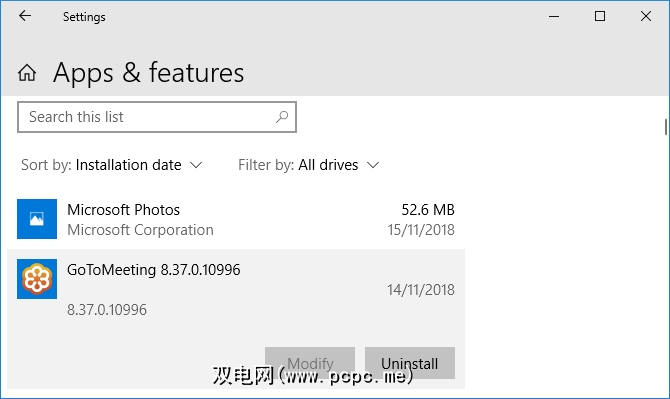
您下载并安装的软件可能会导致意外问题。如果您最近安装了某些设备后收到蓝屏错误,则应将其删除。防病毒软件经常会发生这种情况。
要卸载程序,请按 Windows键+ I 打开“设置"。点击应用。这将显示所有已安装程序的列表。在排序依据下拉列表中,单击此项并将其更改为安装日期。
现在,最新安装的程序将显示在顶部。要删除一个驱动程序,请从列表中选择它,然后单击卸载。

驱动程序是一种软件,可以帮助Windows 10控制硬件。例如,您的图形卡,打印机和网络适配器都使用驱动程序。
驱动程序会定期更新,以确保与最新版本的Windows 10兼容。但是,有时驱动程序更新会破坏您的系统。因此,您可能需要回滚驱动程序更新-即返回到以前的版本。
为此,请按 Windows键+ X ,然后单击设备管理器。该工具显示诸如显示适配器和监视器之类的类别,您可以双击展开并查看其中的设备。
右键单击设备,然后单击属性>驱动程序。查看驱动程序日期,因为它会告诉您驱动程序的最新更新时间。如果日期与您开始遇到麻烦的日期相符,请单击回滚驱动程序(如果有)或卸载设备(重新启动后设备将重新安装)。

Windows 10应该自动保持自身更新,但是下载队列中可能有未处理的更新。
保持Windows 10更新很重要,因为这意味着您将从最新版本中受益。功能和错误修复。您的蓝屏错误可能是由于最近更新中已解决的软件或硬件不兼容而引起的。
要进行检查,请按 Windows键+ I 打开“设置",然后单击< strong>更新与安全>检查更新。如果有任何更新,请按照任何提示进行下载并立即安装。
如果以上建议仍不能帮助您摆脱“您的PC出现问题并需要重新启动"的错误,不用担心我们还有另一本指南,其中包含有关如何解决死亡蓝屏的更多支持。
使用高级工具分析蓝屏错误
希望这已经帮助您了解“您的PC出现问题并需要重新启动"错误的含义,并指导您获得相关支持。
如果您仍然需要帮助并且是高级用户,可以解决蓝屏问题使用第三方程序出错。
标签: